Windows11/10でWindowsインストーラが正しく機能しない
Windowsインストーラー は、アプリ、機能、その他多くのものを含むWindowsのすべてのインストールを管理するコアサービスです。なんらかの理由で壊れた場合は、アプリの新規インストールやアップグレードでさえも行き詰まります。
Windowsインストーラー(msiserver)が機能しない
この投稿では、エラーコードのリストとその解決策、既存の解決策を示すもの、およびそれらを解決する方法を共有します。
1]プログラムのインストールとアンインストールのトラブルシューティングを実行する
最初に提案するのは、プログラムのインストールとアンインストールのトラブルシューティングを実行して、レジストリキーが破損しているためにプログラムのインストールまたは削除をブロックする問題を修復することです。このプログラムは、更新データを制御する64ビットオペレーティングシステムの破損したレジストリキー、既存のプログラムの完全なアンインストールまたは更新を妨げる問題、およびプログラムの追加と削除(またはプログラムと機能)コントロールパネル
2]Windowsインストーラサービスを開始します
[実行]プロンプトで、「 MSIExec」と入力します 、次にEnterキーを押します。
MSIExecに関するすべての情報が表示されるWindowsインストーラウィンドウが表示されれば、それはすべて問題ありません。
エラーが発生した場合は、手動で開始する必要がある場合があります。
タスクバーを右クリックして、[タスクマネージャー]を選択します。サービスに切り替えて、 msiserverを探します 。開始します。
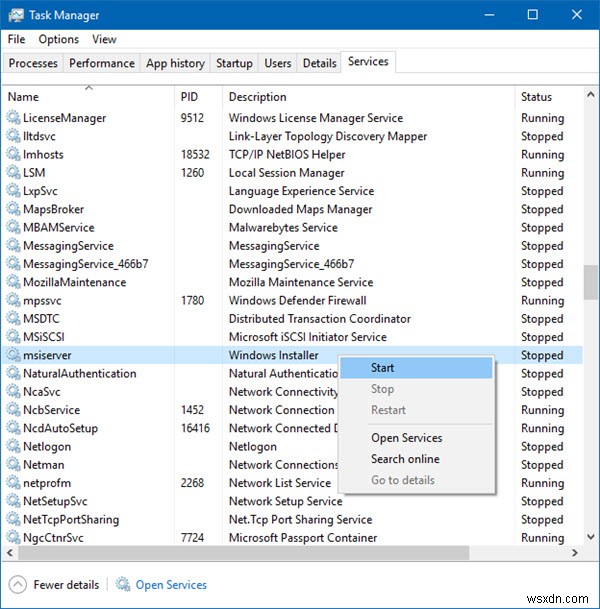
services.mscを実行することもできます Windowsサービスを開き、Windowsインストーラーに移動して、再起動します。
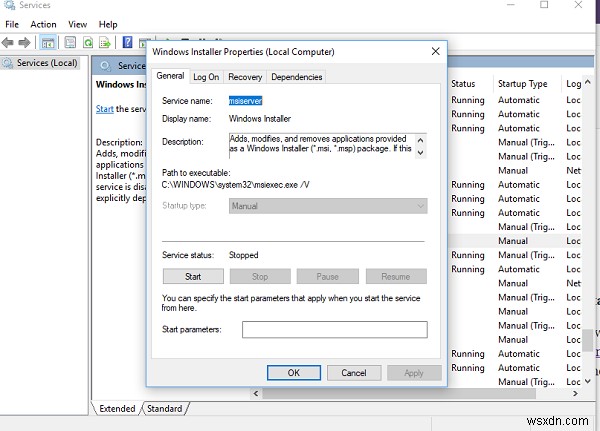
3]Windowsインストーラサービスにアクセスできませんでした
Windowsインストーラサービスにアクセスできませんでしたというメッセージが表示される場合があります 。これは通常、Windowsインストーラエンジンが破損しているか、正しくインストールされていないか、無効になっている場合に発生します。破損を修正するか、構成を修正するか、有効にする必要があります。リンクされた投稿は、Windowsインストーラサービスを開始できなかった問題も解決し、エラー5、アクセスが拒否されましたというメッセージを表示します。
4]このWindowsインストーラパッケージに問題があります
アンインストールまたはインストールプロセス中にWindowsインストーラパッケージが不安定なネットワークアクセスに直面した場合、プロセスを正常に完了できなかった場合にエラーが表示されることがあります。エラーメッセージは次のようになります。「このWindowsインストーラパッケージに問題があります。このインストールを完了するために必要なプログラムを実行できませんでした。サポート担当者またはパッケージベンダーに連絡してください。」
5]Windowsインストーラーがポップアップし続ける
通常、Windowsインストーラ またはmsiexec.exe バックグラウンドで実行されます。実行中のプロセスのリストの下にあるタスクマネージャーで確認できます。ただし、常に実行されていて、Windowsインストーラーがポップアップし続ける場合 、それはスタックしていることを意味します。インストールが完了できない可能性があり、その結果、これが発生します。
読む :Windowsインストーラサービスがありません。
6]インストールパッケージを開くことができませんでした
インターネットからダウンロードしたばかりのソフトウェアをインストールできず、「インストールパッケージを開くことができませんでした」というエラーメッセージが表示され続ける場合は、セキュリティの問題である可能性があります。 Windowsは、インターネットからダウンロードしたアプリケーションを信頼しないため、何度もブロックします。修正するには、ブロックを解除するか、ウイルス対策を無効にする必要がある場合があります。
7]Windowsインストーラサービスの再登録
何も機能しない場合、私たちの経験で最良のオプションは、Windowsインストーラーサービスを再登録することです。レジストリの問題も修正され、基本設定が再び準備されるため、うまく機能する理由。
管理者権限でコマンドプロンプトを起動します。次のコマンドを入力し、各コマンドの後にEnterキーを押します。
%windir%\system32\msiexec.exe /unregister %windir%\system32\msiexec.exe /regserver %windir%\syswow64\msiexec.exe /unregister %windir%\syswow64\msiexec.exe /regserver>
コマンドプロンプトを閉じ、すべての作業を保存して、コンピューターを再起動します。
Windowsインストーラの問題に直面しているかどうかを確認してください。
Windows OSは、Windowsインストーラキャッシュを維持します。インストールしたファイルはすべてここで一時的に抽出され、PCにインストールされます。ここから手動で、またはインストール中にファイルを削除する場合、または他のプログラムがそれを実行している場合は、エラーが発生します。
便利なリンク :Windowsインストーラログを有効にする方法。
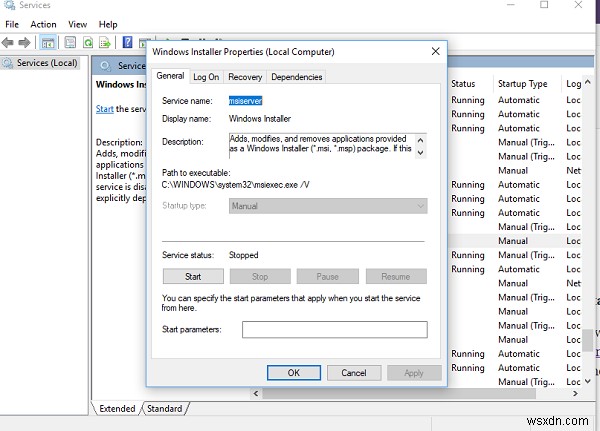
-
AutoCadがWindows11/10で機能しない
最新バージョンのWindowsにアップグレードしたユーザー– Windows 11/10 一部のアプリケーションが機能していない場合があります。私の場合、セキュリティソフトウェアが無効になっていることがわかりました。再び機能させるには、再インストールする必要がありました。 更新を含むWindowsの新しいバージョンごとに、互換性の問題、レジストリの変更の新しいセットが発生することはよく知られています。最近、一部のユーザーが AutoCADを見つけていると言われました。 Windows11/10のアップグレード後には機能しませんでした。 彼らのウェブサイトへの投稿は次のように述べています
-
iTunesがWindows11/10で動作しない
今日は、iTunesソフトウェアがWindowsPCで動作しないことについて話します。 iTunesは、多くの人にとって最も人気のある音楽ソースの1つであり、何らかの理由で機能しなくなった場合は、いつでも修正できます。理由は、破損した音楽ライブラリ、ネットワークドライバである可能性があり、リストは続きます。このガイドでは、iTunesが機能しない場合に発生する可能性のある修正を共有します Windows11/10で。 iTunesがWindows11/10で動作しない 開始する前に、まずシステムの復元ポイントを作成し、管理者としてサインインしていることを確認してください。 iTunesを更
